Si të shkruani shënime në OneNote 2013 në Android

Mësoni si të shkruani shënime në OneNote 2013 në Android me krijimin, hapjen dhe regjistrimin e shënimeve. Aplikoni strategji efektive për menaxhimin e shënimeve tuaja.
Ju mund të krijoni një prezantim të ri në PowerPoint 2013 në disa mënyra. Mund të krijoni një të zbrazët, ose mund të bazoni një prezantim në një shabllon që përmban specifikat e formatimit, përmbajtjen e mostrës ose të dyja.
Kur nisni PowerPoint dhe më pas shtypni Esc ose klikoni shabllonin e prezantimit bosh, shfaqet një prezantim i ri bosh, që përmban një rrëshqitje të vetme. Mënyra më e shpejtë dhe më e thjeshtë për të krijuar një prezantim të ri është të filloni me një prezantim bosh. Më pas mund të shtoni tekst në prezantim, duke përfshirë sllajde shtesë.
Zgjidhni Skedar → I ri.
Hapet pamja e prapaskenës, duke shfaqur pllakat për lloje të ndryshme prezantimesh që mund të krijoni.
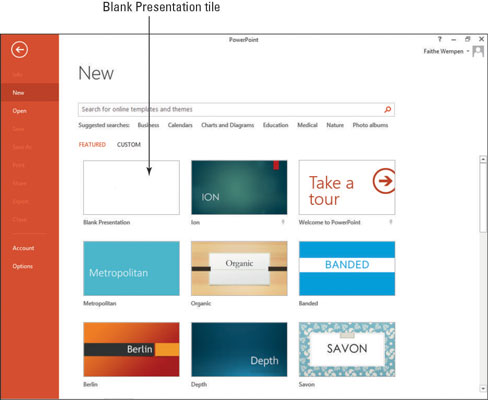
Klikoni pllakën e Prezantimit Bosh.
Hapet një prezantim i ri bosh.
Zgjidhni Skedar → Mbyll për të mbyllur prezantimin e ri.
Mos i ruani ndryshimet nëse ju kërkohet.
Shtypni Ctrl+N.
Hapet një prezantim i ri bosh.
Kjo është një metodë alternative për të bërë të njëjtën gjë si në hapat 1–2.
Zgjidhni Skedar → Mbyll për të mbyllur prezantimin e ri.
PowerPoint ofron disa pamje me të cilat mund të punoni. Çdo pamje është e dobishme për një grup të ndryshëm aktivitetesh. Pamja normale (referojuni kësaj figure), e paracaktuar, është pamja më e përdorur. Mund të kaloni në një nga pamjet e tjera në njërën nga këto mënyra:
Klikoni një nga butonat View në këndin e poshtëm djathtas të dritares së PowerPoint. (Jo të gjitha pikëpamjet janë të përfaqësuara atje.)
Në skedën View, klikoni një buton për pamjen që dëshironi.
Kjo figurë tregon pamjen e Slide Sorter dhe gjithashtu tregon dy vendet ku mund të ndërroni pamjet: në skedën View dhe në shiritin e statusit. Pamja e klasifikimit të rrëshqitjes është më e mira për të riorganizuar rrëshqitjet dhe për të parë të gjithë prezantimin me një shikim.
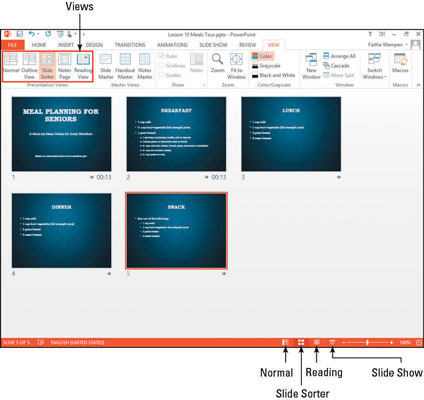
Mësoni si të shkruani shënime në OneNote 2013 në Android me krijimin, hapjen dhe regjistrimin e shënimeve. Aplikoni strategji efektive për menaxhimin e shënimeve tuaja.
Mësoni si të formatoni numrat në një varg teksti në Excel për të përfshirë informacione të sakta dhe tërheqëse për raportet tuaja.
Në Excel 2010, fshini të dhënat apo formatin e qelizave lehtësisht me disa metoda të thjeshta. Mësoni si të menaxhoni përmbajtjen e qelizave me opsione të ndryshme.
Zhvilloni aftësitë tuaja në formatimin e elementeve të grafikut në Excel 2007 përmes metodave të thjeshta dhe efikase.
Mësoni se si të rreshtoni dhe justifikoni tekstin në Word 2010 me opsione të ndryshme rreshtimi dhe justifikimi për të përmirësuar formatimin e dokumenteve tuaja.
Mësoni si të krijoni makro në Excel 2019 për të automatizuar komandat dhe thjeshtuar detyrat tuaja.
Mënyra vizuale dhe e shpejtë për të vendosur një ndalesë skedash në Word 2016 është përdorimi i vizores. Zbulo disa këshilla dhe truke për përdorimin e skedave në këtë program.
Mësoni si të formula boshtet X dhe Y në Excel 2007, duke përfshirë mundësitë e ndryshimit të formatimeve për grafikët e ndryshëm.
Eksploroni se si Excel mund t
Mësoni se si të përdorni veçorinë Find and Replace të Excel 2007 për të gjetur dhe zëvendësuar të dhëna në mënyrë efikase. Kjo udhëzues është e përshtatshme për të gjithë përdoruesit që dëshirojnë të rrisin produktivitetin e tyre.







